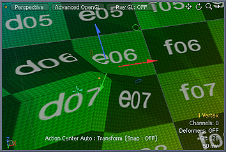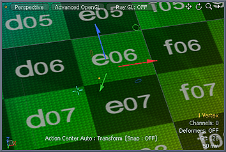検索はキーワードに基づいています。
例:「手順」
自然言語で検索しないでください
例:「新しいプロシージャを作成するにはどうすればよいですか?」
量子化
量子化ツールは、選択したジオメトリの輪郭を評価し、頂点をシャッフルして3次元グリッドに揃えます。
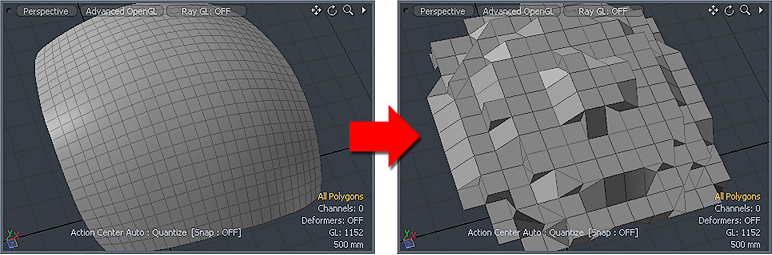
クオンタイズの使用
あなたはツールを見つけることができますModelレイアウト、 Deformモデリングツールボックスのサブタブ。 スムーズまたはジッタツール。
| 1. | クリックQuantizeボタン。表示されていない場合は、 Smooth/Jitterボタンをクリックして追加オプションを表示し、次に選択しますQuantize。 |
| 2. | ビューポート内をクリックしてドラッグし、インタラクティブにクオンタイズを適用するか、ツールの値を編集しますPropertiesパネル。 |
あなたが増加するにつれてStep各軸の値、 Modo 3Dグリッドの各ブロック(ボクセル)のサイズを大きくします。Modo各頂点をボクセル内の最も近い一致点に移動します。
このツールでは、次のオプションを使用できます。
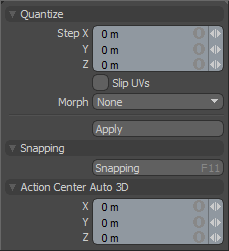
|
量子化 |
|||||
|---|---|---|---|---|---|
|
Step X/Y/Z |
各軸のグリッド間隔を定義します。 |
||||
|
Slip UVs |
有効にすると、ジオメトリに適用された編集は既存のUVマップを変更しません。UV値は通常、特定の頂点に固定されています。したがって、ジオメトリをさらに編集すると、UV値が歪んだり、変形したり、望ましくない方法で歪んだりする可能性があります。この場合、マップを調整するか、完全にやり直す必要があります。この望ましくない結果を回避するには、 Slip UVsジオメトリに適用されている既存のUVマッピングを妨害しないようにします。
|
||||
|
Morph |
方法を決定しますModo変換(移動、回転、スケール変換など)をジオメトリに適用するときに、保存されたモーフィング情報を扱います。方法を制御するための3つのオプションがあります。 Modo変換を適用するときに、モーフマップの頂点データを扱います。 • None -選択した(表示される)モーフをソースとは関係なく変換しますが、選択されていないモーフデータには影響しません。 • Transform -基本メッシュとともにモーフデータを変換します。 • Keep Positions -モーフデータを絶対モーフマップに変換します。すべての頂点は、変換前の位置を保持します。 注意: 以前のバージョンではModo、モーフをそのベースとともに変換するには、それをモーフで選択する必要がありましたVertex Mapリスト。しなかった場合、いつModo相対的なモーフマップデータを想起すると、歪んだ望ましくない結果が生成されます。したがって、誤ってモデルを台無しにしてしまう可能性がありました。この問題を解決するには、現在のバージョンのModoモーフマップの頂点データを処理する3つのオプションがあります。 |
||||
|
Snapping |
を参照してくださいスナップの適用この機能の詳細については、トピックを参照してください。 |
||||
|
Action Center Auto 3D |
を参照してくださいアクションセンターとフォールオフの指定情報のトピック。 |
||||
役に立たなかったのでごめんなさい
なぜこれが役に立たなかったのですか? (当てはまるもの全てをご確認ください)
ご意見をいただきありがとうございます。
探しているものが見つからない場合、またはワークフローに関する質問がある場合は、お試しくださいファウンドリサポート。
学習コンテンツを改善する方法についてご意見がございましたら、下のボタンを使用してドキュメントチームにメールでお問い合わせください。
フィードバックをお寄せいただきありがとうございます。